
小贴示:IP地址分为内网IP(局域网)和外网IP(也称公网IP)
内网IP通过系统设置中就可以更改,具体如下:
1、首先打开控制面板页面,右上角的查看方式修改为“类别”,然后点击“网络与Internet”,如图缩所示:

2、接着我们点击“网络与共享中心”按钮;
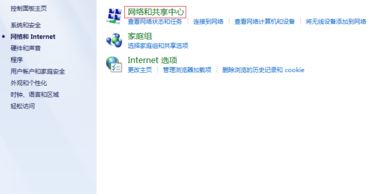
3、此时我们在打开的窗口左上角点击“更改适配器设置”,如图:
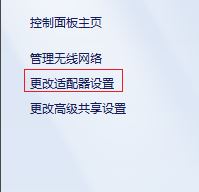
4、鼠标右键点击一下这个网络连接,点击“属性”,会弹出这个网络连接的属性页面,双击点击IPv4协议;
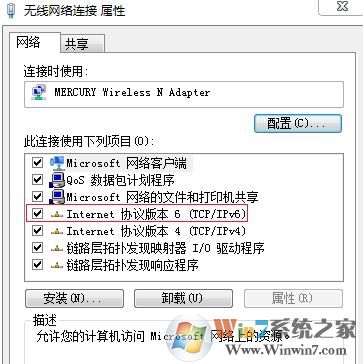
5、然后我们可以设置IP地址,自动获得(路由器自动分配(推荐))
手动设置 :
IP地址 设置为 路由器同一号段 如路由器IP地址(也就是网关)为192.168.1.1 那么你可以设置电脑的IP地址为 192.168.1.X【X可以是 2-255之间的数值】
子网掩码设置为255.255.255.0 默认网关为路由器IP地址 DNS服务器地址 使用本地或公用地址。
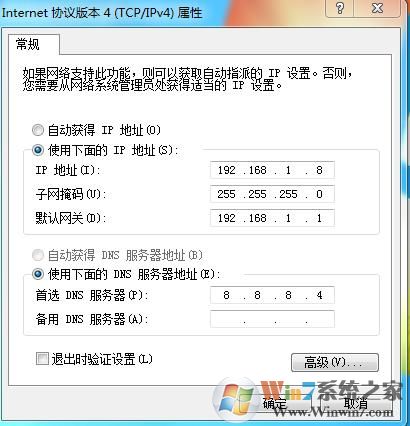
外网IP更改方法:
1、宽带连接用户:
一般来说使用拨号连接的电脑,只要断开连接然后重新宽带连接就有几率更改IP地址,当然这个地址是服务器分配的!我们并不能指定。

2、路由器用户(或使用具有路由器功能的电信网关):
拔掉电源,然后重新开机,就有大几率更换IP地址,同拨号IP类似,IP地址可以进路由器查看
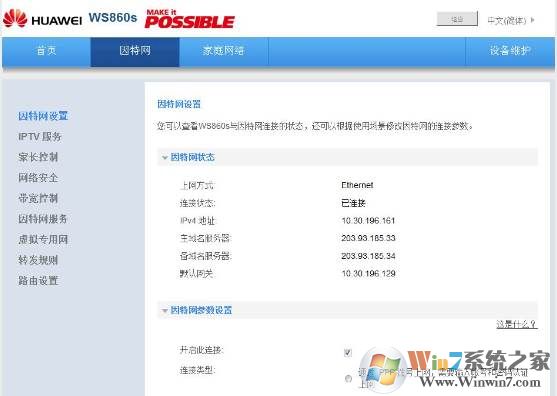
3、使其它软件,其它软件不在讨论范围......
以上就是改IP地址的所有方法了,主要是自己要改的是内网的IP还是外网的IP地址,外网IP地址具有地址性,也就是可以通过地址查到你所在的地方。